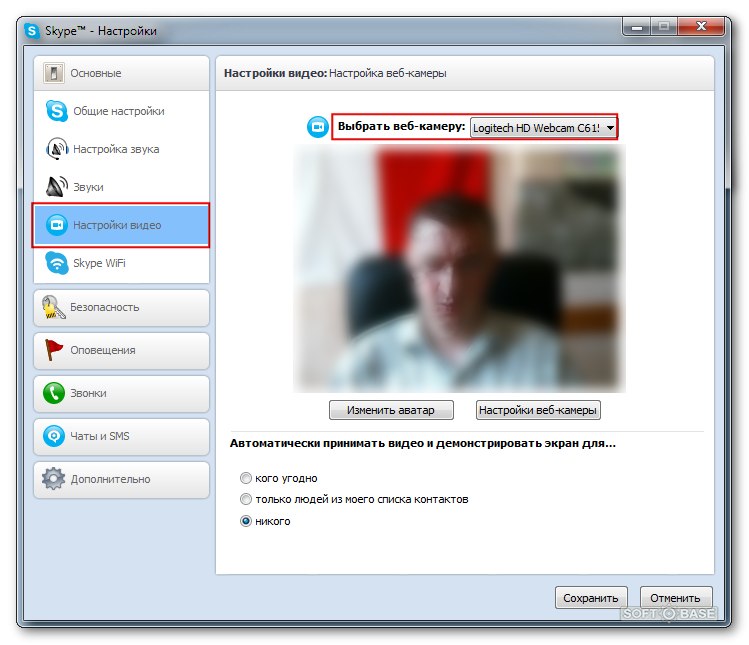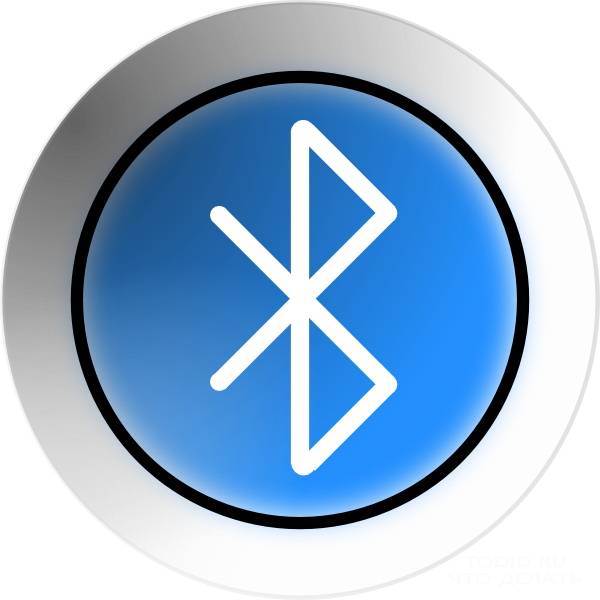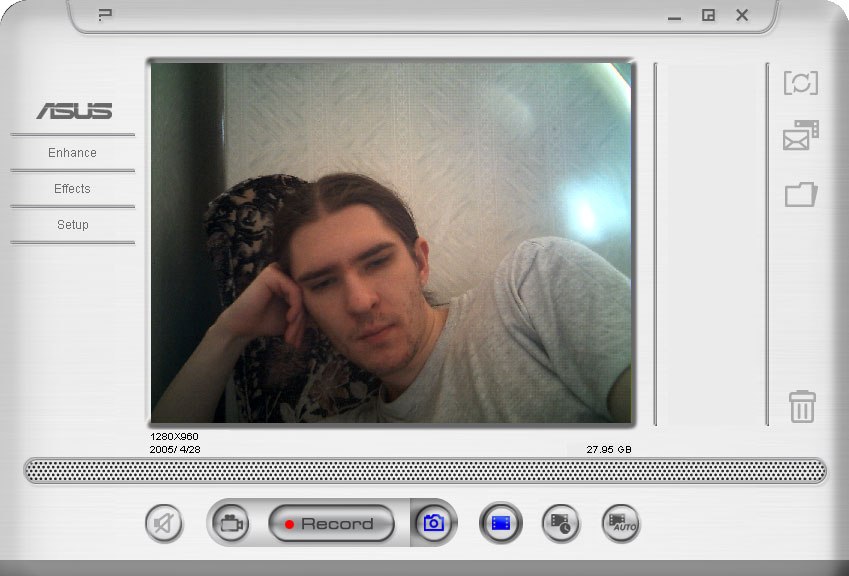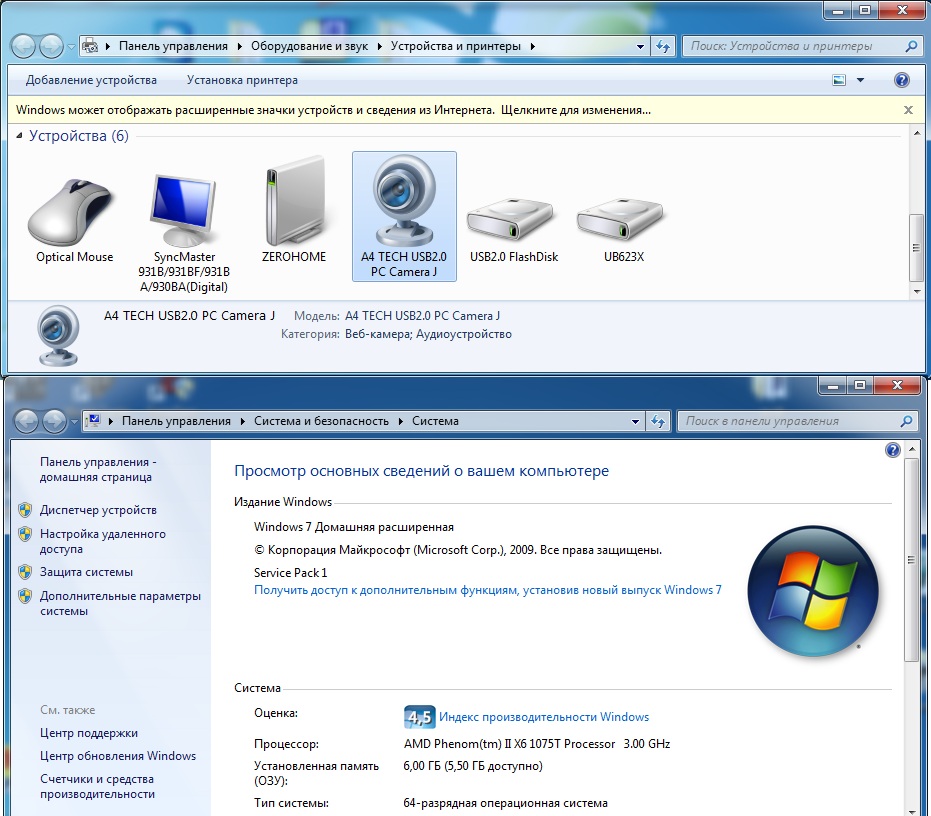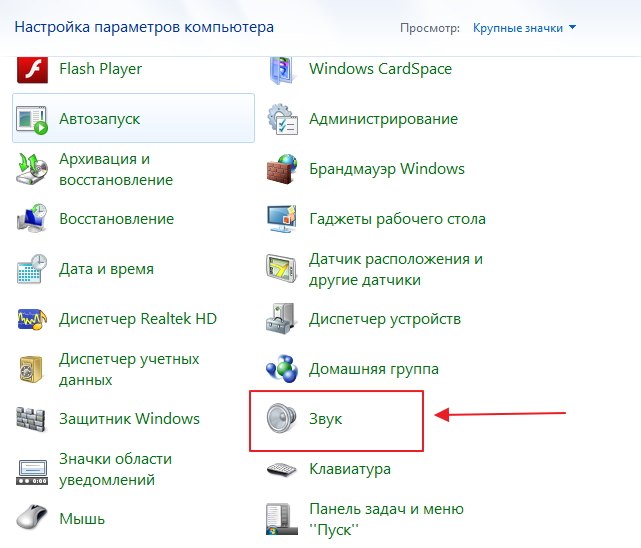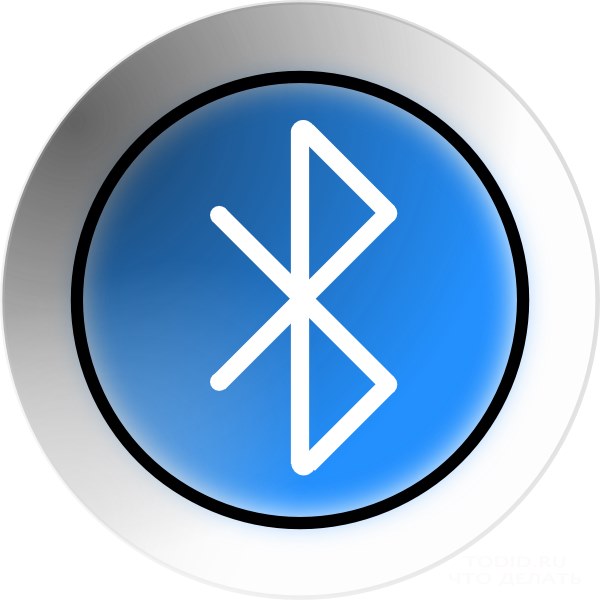Уеб камера на лаптоп: как да започнете?

В съвременния свят на технологичното развитие,практически е невъзможно да се намерят освободените модели лаптопи без вградена уеб камера. Това функционално устройство ви позволява да провеждате видео комуникационни сесии чрез специализирани програми и уеб приложения, записвате видео последователности в определена посока. Но много начинаещи потребители не знаят къде е уеб камерата на лаптопа и как да го използвате. Нека се опитаме да разберем малко.
Къде е камерата в лаптопа?
Производителите на лаптопи дават товаУстройство в горната част на екрана, в централната част на екрана. Това осигурява ясен и красив образ в показаната видео последователност, когато провеждате онлайн конференции, комуникирате с приятели, роднини или колеги. Тя може да не е там само в най-старите модели лаптоп.
Уеб базираното оборудване винаги оставаактивиран, но в неактивен режим. И повечето потребители дори не могат да предположат, че е добре и гледат в Интернет за отговор на такава важна заявка за търсене: "къде да включа уеб камерата на лаптопа?".
Как да стартираме уеб камера на лаптоп
В повечето случаи проблемът с товавидео устройство се решава чрез създаване на специализирана програма за работа с видео. Фамилията операционни системи Windows все още няма такива вградени помощни програми или програми. Затова ще трябва да прибягвате до софтуера на трета страна. Можете да използвате възможностите на Skype, Live Webcam, Google Talk или социалните мрежи Vkontakte, Odnoklassniki и Instagram във всеки съществуващ браузър. Чрез внедряването на интуитивни настройки на приложенията, можете да се насладите на възможностите на уеб камерата на вашия лаптоп.
Ако софтуерът не е получил резултат ивъпросът за това как да стартирате камерата на лаптоп е все още подходящ, а след това следващата стъпка е да проверите наличността и уместността на драйверите за това устройство. За да направите това, трябва да въведете папката "Device Manager". Има няколко начина да направите това:
Извикайте контекстното меню на иконата на Моят компютър, изберете реда "Свойства", кликнете върху раздела "Хардуер" и щракнете върху бутона "Управление на устройства".
Натиснете комбинацията от клавиши Win + R и въведете командата "devmgmt.msc" в отворения прозорец и натиснете Enter.
Натиснете софтуерния бутон Старт и след товаизберете от менюто "Контролен панел" и вече там трябва да обърнете внимание на елемента "Хардуер и звук", там намираме елемент "Диспечер на устройства" с икона подобна на многоцветен щит.

Наличието на жълто или червено възклицаниеЗнакът срещу иконата на устройството показва проблеми с драйверите. След това трябва да кликнете с десен бутон върху този ред и да изберете елемента "Актуализиране на драйверите". При липса на тези на лаптопа, можете да ги изтеглите от уеб сайта на производителя на лаптопа, да инсталирате и презаредите притурката.
Друга възможна причина за неизправностмрежите могат да бъдат прекъсване на връзката на програмно ниво. Отново отидете в "Device Manager", като използвате един от методите, описани по-горе, и отново намерете реда за показване на камерата. От контекстното меню изберете "Активиране" (ако е активна).
Ако всички описани методи не помогнахаO, проблемът вероятно е да се намира във всеки дефект или повреда на устройството. Тъй като в този случай е най-добре да се свържете със сервизния център.
След като прочетете тази статия, научихте къде е включена камераталаптоп (Asus и други) и как да го включите. Благодарение на многото съвременни уеб интерфейси, включената уеб камера ще ви помогне да общувате с колеги, приятели и семейство. Направете семейни срещи всеки ден.